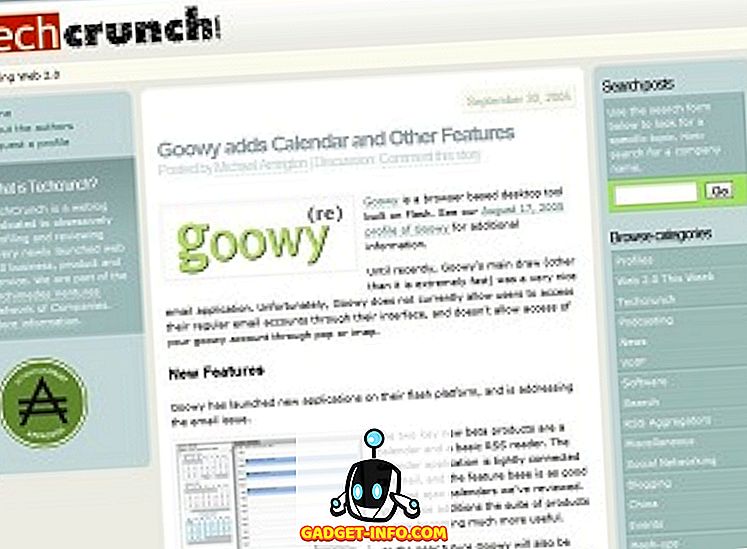Razina buke oduvijek je bila problem za većinu prijenosnih računala za igre na sreću, budući da ovi strojevi pakiraju neki snažni hardver ispod poklopca, a kako bi se temperature održale, obožavatelji moraju pucati punom brzinom. To obično ometa cjelokupno iskustvo igranja za osobu koja troši tisuće dolara na gaming laptop, samo da bi shvatila da to prilično zvuči kao mlazni motor. Pa, s novom značajkom pod nazivom Whisper Mode, koja je najavljena na Computex 2017 u lipnju, NVIDIA teži ublažavanju ovog problema. Sve dok imate prijenosno računalo s grafičkom karticom GeForce GTX-10 serije (GTX 1060 ili višom), moći ćete u potpunosti iskoristiti ovu značajku. Dakle, prije nego što vas obavijestimo kako omogućiti korištenje ove nove značajke, razgovarajmo o tome što Whisper Mode zapravo radi:
Što je NVIDIA Whisper Mode?
Whisper Mode je novi ultra-učinkovit način igranja koji omogućuje da vaš priključeni laptop radi mnogo tiše tijekom igranja . NVIDIA je predstavila ovu novu značajku za sve gaming laptopove koje pokreće grafička kartica GeForce GTX 1060 ili veća . Ovaj način rada pametno ograničava brzinu kadrova određene igre, dok istovremeno konfigurira grafičke postavke za optimalnu energetsku učinkovitost. Pretpostavimo da imate moćan GPU koji može pokrenuti igru znatno iznad 60 fps. Whisper Mode ograničava brzinu kadrova u igri na 60 fps, a kao rezultat toga navijači se ne okreću jednako brzo kao prije, jer se GPU ne koristi u potpunosti. To zauzvrat pomaže u smanjenju ukupne razine buke vašeg prijenosnog računala za igre na sreću.
Omogućite način šaputanja u NVIDIA GeForce Experience
Mogućnost uključivanja / isključivanja Whisper načina rada nalazi se u softveru GeForce Experience koji se može preuzeti s službene web stranice GeForce. Nakon instalacije softvera provjerite jeste li na najnovijem dostupnom grafičkom upravljačkom programu, jer Whisper Mode zahtijeva upravljački program GeForce 384.76 ili noviji . Kada završite, jednostavno slijedite korake u nastavku kako biste omogućili Whisper Mode u tren oka:
- Kliknite na ikonu zupčanika koja se nalazi u gornjem izborniku, kako biste otvorili "Postavke" .

- Sada idite na odjeljak "Igre" i primijetit ćete opciju "Šaput način" koja se nalazi na desnom oknu prozora. Kliknite na klizač da biste omogućili ovu značajku.

Prilagodite Whisper način pomoću upravljačke ploče NVIDIA
Iako ste omogućili Whisper Mode, značajku možete dodatno prilagoditi ograničavanjem FPS-a za svaku igru pojedinačno. Stoga, slijedite korake u nastavku kako biste to prilagodili za nekoliko sekundi:
- Desnom tipkom miša kliknite vašu radnu površinu i kliknite na “NVIDIA Control Panel” da biste je otvorili. Kada se uključite, kliknite na "Upravljanje 3D postavkama" i idite na odjeljak "Postavke programa" .

- Ovdje možete odabrati bilo koju od omiljenih igara iz padajućeg izbornika. Kada završite, pomaknite se do opcije da biste vidjeli opciju Whisper Mode. Sada kliknite na padajući izbornik da biste prikazali klizač ograničenja brzine prijenosa. Ako je razina buke vaš prioritet, smanjite maksimalnu brzinu prijenosa pomicanjem klizača ulijevo, a ako je učinkovitost vaš prioritet, povećajte je pomicanjem klizača udesno.

TAKOĐER: Što je NVIDIA Fast Sync i kako ga omogućiti
Koristite NVIDIA Whisper Mode za mirnije iskustvo igranja
Zahvaljujući Whisper modu, više ne morate brinuti o vašem laptopu koji zvuči poput mlaznog motora dok igrate svoje omiljene igre. Ovisno o hardveru koji imate, Whisper Mode inteligentno će ograničiti brzinu kadrova kako bi održao savršenu ravnotežu između korištenja GPU-a i razine buke. Za zahtjevne igre kao što je Witcher 3, Whisper Mode po defaultu ograničava brzinu snimanja na 40 fps. S druge strane, igre poput Battlefield 1, Overwatch itd. Imaju 60 fps. Međutim, ako niste zadovoljni s NVIDIA-inim zadanim vrijednostima, možete prilagoditi ograničenje brzine kadrova korištenjem NVIDIA upravljačke ploče. Dakle, što vi mislite da ova nova značajka? Jeste li planira dati ga probati i vidjeti ako je to zapravo smanjuje ukupnu razinu buke vašeg gaming laptop? Recite nam, snimanjem dragocjenih mišljenja u odjeljku za komentare dolje.

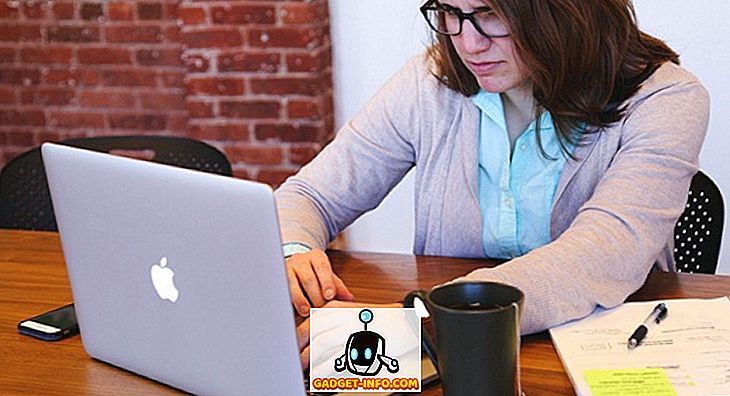


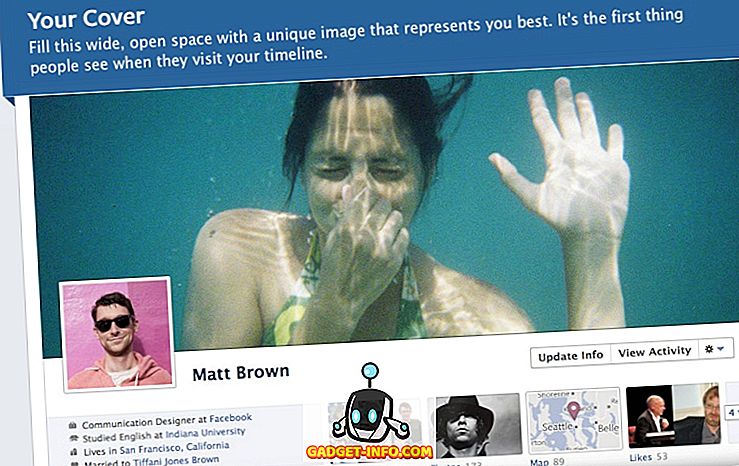
![Interaktivna križaljka na webu Tech-Biz Trivia [2]](https://gadget-info.com/img/best-gallery/591/interactive-online-crossword-tech-biz-trivia.jpg)